El nuevo tema Light en Windows 10 no es el mejorque Microsoft ha sacado. El tema predeterminado en Windows 10 antes del lanzamiento de 1903 era mucho, mucho mejor. El tema de luz actual tiene problemas extraños en la interfaz de usuario, como la falta de color en la barra de tareas. Si prefiere usar el tema oscuro en Windows 10, pero aún desea usar el tema claro para la aplicación, puede hacerlo fácilmente. Así es cómo.
Tema ligero para aplicaciones
Abra la aplicación Configuración y vaya al grupo de configuración Personalización. Seleccione la pestaña Color y abra el menú desplegable "Seleccionar su color". Seleccione "Personalizado".

Una vez que seleccione "Personalizado", tiene la opción deconfigura el modo predeterminado de Windows y el modo de aplicación predeterminado por separado. Desplácese hacia abajo y seleccione "Oscuro" en "Elija su modo predeterminado de Windows", y en "Elija su modo de aplicación predeterminado", seleccione "Claro". También puede revertir esto, es decir, establecer el modo predeterminado de Windows en claro y el modo predeterminado de la aplicación en oscuro.
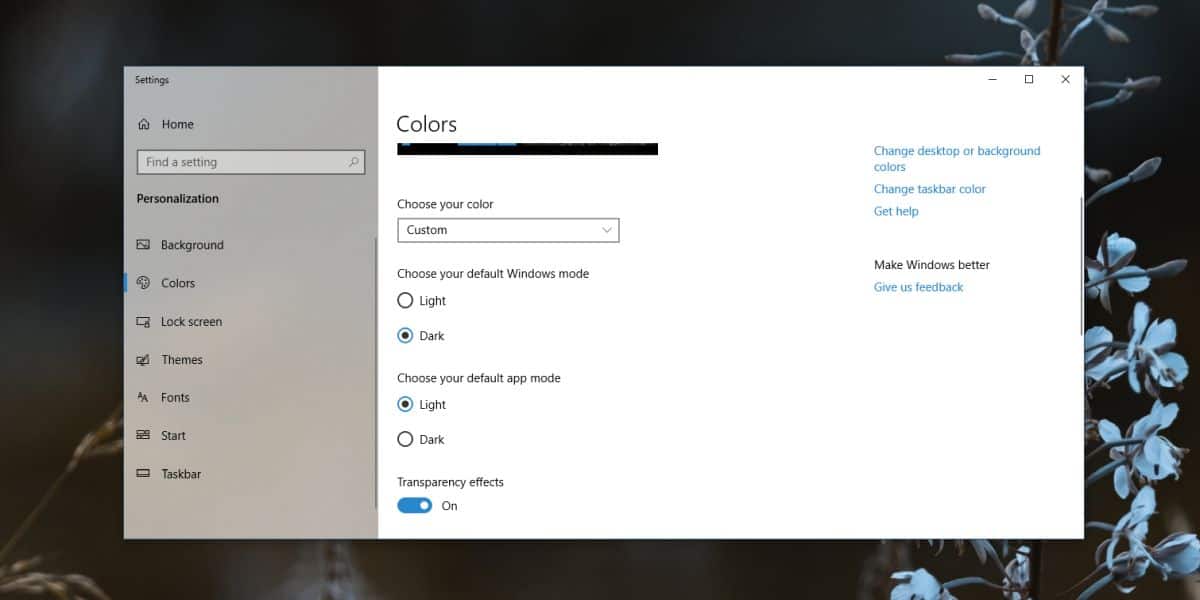
Eso debería hacer el truco. Todas sus aplicaciones y todos los menús contextuales seguirán el tema que configuró para el "modo de aplicación predeterminado". El menú Inicio y la barra de tareas seguirán cualquier tema que establezca en "modo predeterminado de Windows".
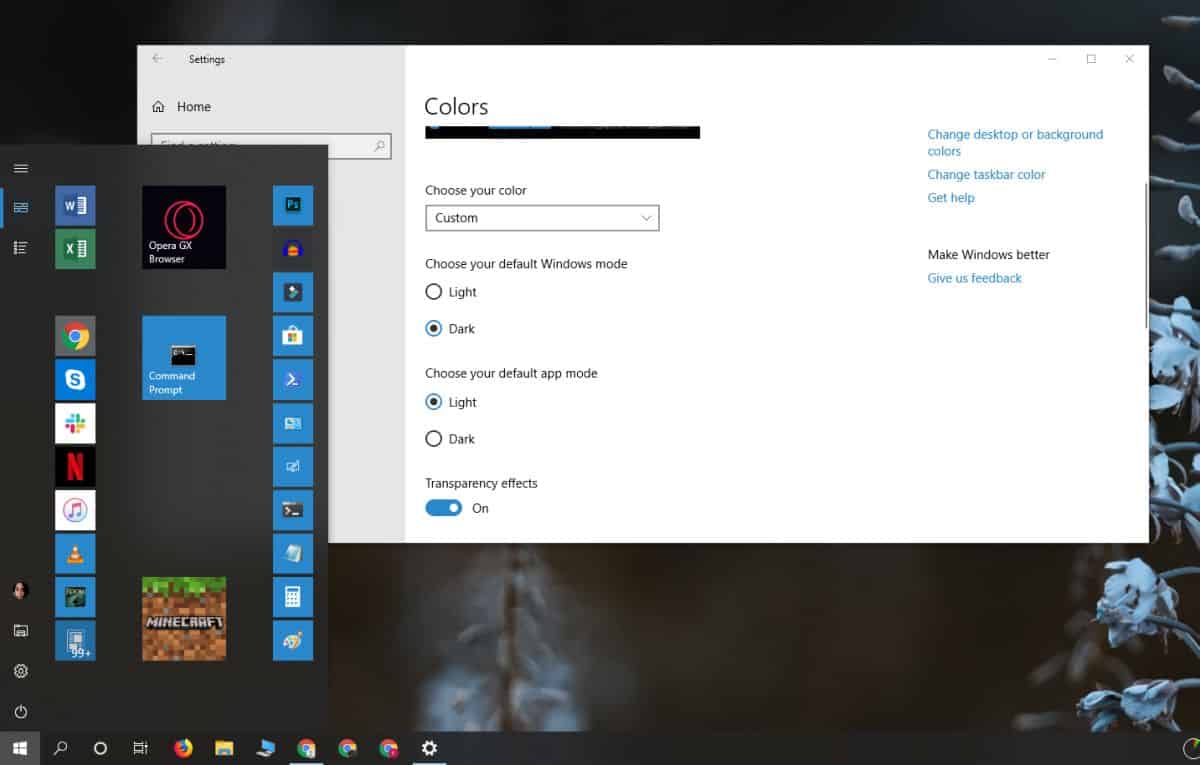
Si se pregunta qué sucede cuando configura el mismo tema para Windows y el modo de aplicación, básicamente cambiará la selección "Personalizada" a Claro u Oscuro dependiendo de lo que haya seleccionado.
Como se trata de Windows 10, cambiar temasa veces no funciona Algunos elementos no cambian al tema seleccionado. Si eso sucede, cierre la aplicación y ejecútela nuevamente. Si eso todavía no funciona, reinicie su sistema.
Esto se aplicará a todas las aplicaciones y si está buscandoexcluir solo una o dos aplicaciones de cualquier tema que se aplique, eso no es posible. La única excepción a esto es Chrome. Puede hacer que Chrome se ejecute en modo claro u oscuro mientras usa un tema diferente para Windows 10.
Si bien es bastante fácil determinar cuáles son las aplicacionesmodo y el modo de Windows 10 es, no es tan obvio lo que se aplica a los menús. Windows 10 trata los menús como aplicaciones, por lo que si configura el modo de aplicación en "claro", todos los menús serán blancos. Del mismo modo, si configura el modo de aplicación en "oscuro", los menús también estarán oscuros. Es un poco decepcionante que no se pueda forzar a los menús a seguir el mismo tema que el modo Windows, pero no se puede hacer mucho al respecto.













Comentarios